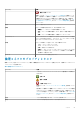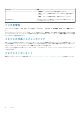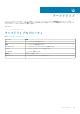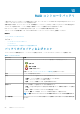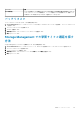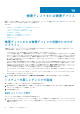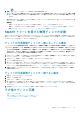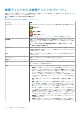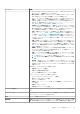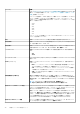Users Guide
2. 更新( )をクリックするか、ページを変更して表示内容を更新します。
メモ: 右ペインにある 更新 ボタンをクリックすると、右ペインのみが更新されます。左ペインのツリービューで新しい物理
ディスクを表示するには、左ペインの上部に表示されたシステム名をクリックするか、ブラウザで 表示 > 更新 とクリック
します。
表示を更新すると、新しい物理ディスクまたは物理デバイスがツリービューに表示されます。新しいディスクが表示されない場
合は、コンピュータを再起動します。
関連情報
• 仮想ディスクの一部となっているディスクを交換する場合は、「ディスクの交換」を参照してください。
• 仮想ディスク内に新しいディスクを含める場合は、「コントローラの仮想ディスクに関する考慮事項」を参照してください。
• 詳細については、「RAID コントローラテクノロジ:SATA および SAS」を参照してください。
SMART アラートを受けた物理ディスクの交換
SMART(Self-Monitoring, Analysis and Reporting Technology)アラートは、ディスクが間もなく障害を起こす可能性があることを予
測するメッセージです。物理ディスクが SMART アラートを受け取っている場合は、ディスクを交換してください。次の手順に従っ
て SMART アラートを受け取っているディスクを交換します。
ディスクが冗長仮想ディスクの一部になっている場合
注意: データロスの可能性を避けるため、SMART アラートを受信した物理ディスクを取り外す前に、整合性チェックを行って
ください。整合性チェックは、冗長仮想ディスク内ですべてのデータがアクセス可能であることを確認し、不良ブロックがあ
るときには冗長性を使ってそれを修正します。場合によっては、整合性チェックを実行しないと、データロスが発生する可能
性があります。たとえば、SMART アラートを受信している物理ディスクに不良ディスクブロックが存在し、整合性チェック
を行わないでディスクを取り外すと発生する可能性があります。
1. SMART アラートを受信している物理ディスクを含む冗長仮想ディスクを選択し、整合性チェック タスクを実行します。詳細に
ついては、「整合性チェックの実行」を参照してください。
2. SMART アラートを受信しているディスクを選択し、オフライン タスクを実行します。
3. ディスクを手動で取り外します。
4. 新しいディスクを挿入します。新しいディスクが、交換するディスクと同一以上のサイズがあることを確認します。一部のコ
ントローラでは、交換するディスクよりもサイズが大きなディスクを挿入しても、余分のディスク容量を使用できない場合があ
ります。ディスク容量の考慮事項の詳細に関しては、「コントローラの仮想ディスクに関する考慮事項」を参照してください。
5. 準備完了状態のディスクをホットスペアとして割り当てます。この手順の完了後、仮想ディスクは冗長であるため、再構築が
自動的に開始されます。
ディスクが冗長仮想ディスクの一部でない場合
1. 仮想ディスクからデータをバックアップします。
2. 仮想ディスクを削除します。
3. SMART アラートを受けたディスクを交換します。
4. 新しい仮想ディスクを作成します。新しい仮想ディスクが元の仮想ディスクと同じサイズかそれ以上であることを確認しま
す。仮想ディスクの作成に関するコントローラ固有の情報については、「コントローラの仮想ディスクに関する考慮事項」を参照
してください。
5. 元の仮想ディスクにバックアップしたデータを新しく作成した仮想ディスクにリストアします。
その他のディスク手順
• 故障したディスクの交換
• 間違った物理ディスクを取り外してしまった場合のリカバリ
• システム間の物理ディスクおよび仮想ディスクの移動
• トラブルシューティング
物理ディスクまたは物理デバイス 87